Navicat exportiert verstümmelte CSV-Zeichen
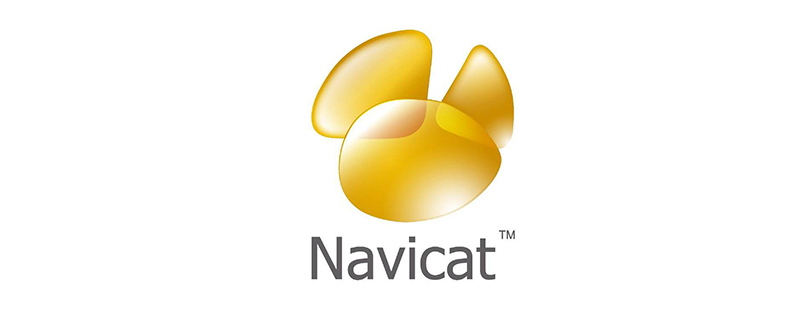
Navicat ist ein leistungsstarkes visuelles Datenbankverwaltungstool mit einer intuitiven grafischen Benutzeroberfläche, die es Ihnen ermöglicht, Informationen auf sichere und einfache Weise zu erstellen, zu organisieren, darauf zuzugreifen und zu teilen. Viele Benutzer verwenden häufig Navicat-Software, um lokale Datenbankdateien zu verwalten. Heute werde ich Ihnen vorstellen, wie Sie das Problem der von Navicat exportierten verstümmelten CSV-Dateien lösen können.
Empfohlenes Tutorial: Navicat-Grafik-Tutorial
1. Öffnen Sie die exportierte CSV-Datei mit Notepad++ und dann im UTF-8-Format in _Format_ in der Optionsleiste kodieren
2. Dann normal mit csv öffnen (speichern Sie die Datei einfach auf anderen Datenträgern)
Erweiterte Informationen:
Notepad ist ein Code-Editor oder ein kleines Programm in WINDOWS, das zur Textbearbeitung verwendet wird und Windows entspricht WordPad. Es ist ein Open-Source-, kompakter und kostenloser Nur-Text-Editor.
Notepad bietet integrierte Unterstützung für bis zu 27 Syntax-Highlights (einschließlich verschiedener gängiger Quellcodes und Skripte. Erwähnenswert ist, dass es die Anzeige von .nfo-Dateien perfekt unterstützt) und unterstützt auch benutzerdefinierte Sprachen.
Der kleinste und einfachste Texteditor.
Im Menü „Datei“ gibt es mehrere einfache Optionen: Neu, Öffnen, Speichern, Speichern unter, Seite einrichten, Drucken und Beenden.
Im Menü „Bearbeiten“ werden neben den Optionen im Rechtsklick-Menü, wie z. B. Kopieren, am häufigsten Suchen und Ersetzen verwendet, und Sie können auch die aktuelle Uhrzeit und das aktuelle Datum einfügen.
Unter „Format“ können Sie anpassen, ob Zeilen automatisch umbrochen und Schriftarten angezeigt werden sollen. Wenn ein Satz sehr lang ist und Sie durch Ziehen der Bildlaufleiste leicht den Text übersehen können, den Sie anzeigen möchten, können Sie den automatischen Zeilenumbruch aktivieren. Wenn Sie die Schriftart auf die aktuell angezeigte Schriftart ändern, wird die Schriftart auf die Standardschriftart geändert, wenn Sie dieselbe Datei auf einem anderen Computer anzeigen. Denn Klartext besteht nur aus Symbolen und enthält keine weiteren Informationen.
Sie können nur ändern, ob die Statusleiste im Ansichtsmenü angezeigt werden soll. In der Statusleiste können Informationen wie die Position angezeigt werden, an der sich der Mauszeiger befindet.
Zusätzlich zu den Urheberrechtsinformationen können Sie von hier aus auch zugehörige Hilfedateien öffnen.
Neben reinem Text können viele andere Dateien mit Notepad geöffnet werden. Zum Beispiel INI-Konfigurationsdatei und INF-Informationen. Es gibt auch viele Dateitypen, bei denen es sich tatsächlich um Textkodierungen handelt. Windows-Bibliotheken sind beispielsweise Textdokumente mit einer geänderten Erweiterung, die bestimmten Text enthalten. Wenn Sie also auf eine Datei mit einer unbekannten Erweiterung stoßen und versuchen, sie zu öffnen, ist dies wahrscheinlich möglich.
Notepad kann nur reine Textdateien verarbeiten. Da es sich bei Quellcodes in vielen Formaten jedoch um reinen Text handelt, ist Notepad zum am häufigsten verwendeten Quellcode-Editor geworden.
Es verfügt nur über die grundlegendsten Bearbeitungsfunktionen, ist also klein, lässt sich schnell starten, benötigt wenig Speicher und ist einfach zu verwenden.
Obwohl die Funktion von „Notepad“ nicht einmal mit der von „WordPad“ vergleichbar ist, verfügt es dennoch über seine eigenen einzigartigen Fähigkeiten. Im Vergleich zu Microsoft Word sind die Funktionen von „Notepad“ tatsächlich zu dünn. Es verfügt nur über die folgenden Funktionen: Erstellen, Speichern, Drucken, Suchen und Ersetzen. Aber „Notepad“ hat einen Vorteil, den Word nicht haben kann: schnelle Öffnungsgeschwindigkeit und kleine Dateigröße. Software, die Geschwindigkeit anstrebt, wird mit ihrer Startgeschwindigkeit verglichen. Sie können auch anhand der Geschwindigkeit beurteilen, mit der sie geöffnet wird, ob das System sehr feststeckt.
Die Dateigröße derselben in Word gespeicherten Textdatei und der in Notepad gespeicherten Datei ist sehr unterschiedlich, daher ist es am besten, Notepad zum Speichern von reinem Text zu verwenden.
Notepad kann unformatierte Dateien speichern, die von Notepad bearbeitet wurden als: „.html“, „.java“, „.asp“ und andere Formate. Damit findet „Notepad“ eine neue Bestimmung: als Editor für Programmiersprachen. Allerdings ist Notepad aufgrund der schlechten Benutzerfreundlichkeit hier nicht als Editor zu empfehlen.
Ein alter Trick bei der Verwendung von Notepad besteht darin, .LOG in die erste Zeile der Notepad-Datei einzugeben und die Eingabetaste zu drücken, um die Zeile zu ändern (es muss eine Leerzeile zwischen .log und dem Text stehen, damit dies möglich ist Wenn Sie den Effekt korrekt ausführen, finden Sie am Ende jeder Bearbeitung eine Zeitanzeige. Sie können diese Funktion auch nutzen, um es als digitales Tagebuch zu nutzen.
Das obige ist der detaillierte Inhalt vonNavicat exportiert verstümmelte CSV-Zeichen. Für weitere Informationen folgen Sie bitte anderen verwandten Artikeln auf der PHP chinesischen Website!

Heiße KI -Werkzeuge

Undresser.AI Undress
KI-gestützte App zum Erstellen realistischer Aktfotos

AI Clothes Remover
Online-KI-Tool zum Entfernen von Kleidung aus Fotos.

Undress AI Tool
Ausziehbilder kostenlos

Clothoff.io
KI-Kleiderentferner

Video Face Swap
Tauschen Sie Gesichter in jedem Video mühelos mit unserem völlig kostenlosen KI-Gesichtstausch-Tool aus!

Heißer Artikel

Heiße Werkzeuge

Notepad++7.3.1
Einfach zu bedienender und kostenloser Code-Editor

SublimeText3 chinesische Version
Chinesische Version, sehr einfach zu bedienen

Senden Sie Studio 13.0.1
Leistungsstarke integrierte PHP-Entwicklungsumgebung

Dreamweaver CS6
Visuelle Webentwicklungstools

SublimeText3 Mac-Version
Codebearbeitungssoftware auf Gottesniveau (SublimeText3)

Heiße Themen
 So verwenden Sie Navicat Keygen Patch
Apr 09, 2025 am 07:18 AM
So verwenden Sie Navicat Keygen Patch
Apr 09, 2025 am 07:18 AM
Navicat Keygen Patch ist ein Schlüsselgenerator, der Navicat Premium aktiviert, sodass Sie die volle Funktionalität der Software verwenden können, ohne eine Lizenz zu kaufen. Verwenden Sie: 1) Keygen Patch herunterladen und installieren; 2) Navicat Premium starten; 3) Generieren Sie die Seriennummer und den Aktivierungscode; 4) den Schlüssel kopieren; 5) Aktivieren Sie die Navicat -Prämie und Navicat Premium kann aktiviert werden.
 Navicat -Lösung für die Datenbank kann nicht angeschlossen werden
Apr 08, 2025 pm 11:12 PM
Navicat -Lösung für die Datenbank kann nicht angeschlossen werden
Apr 08, 2025 pm 11:12 PM
Die folgenden Schritte können verwendet werden, um das Problem zu beheben, das Navicat keine Verbindung zur Datenbank herstellen kann: Überprüfen Sie die Serververbindung, stellen Sie sicher, dass der Server ausgeführt wird, adressiert und port korrekt und die Firewall erlaubt Verbindungen. Überprüfen Sie die Anmeldeinformationen und bestätigen Sie, dass der Benutzername, das Kennwort und die Berechtigungen korrekt sind. Überprüfen Sie Netzwerkverbindungen und Fehlerbehebung mit Netzwerkproblemen wie Router oder Firewall -Fehlern. Deaktivieren Sie SSL -Verbindungen, die von einigen Servern möglicherweise nicht unterstützt werden. Überprüfen Sie die Datenbankversion, um sicherzustellen, dass die Navicat -Version mit der Zieldatenbank kompatibel ist. Passen Sie das Verbindungs -Zeitüberschreitende an und erhöhen Sie für Remote- oder langsamere Verbindungen das Zeitüberschreitungszeitübergang. Andere Problemumgehungen, wenn die oben genannten Schritte nicht funktionieren, können Sie versuchen, die Software neu zu starten, einen anderen Verbindungsfahrer zu verwenden oder den Datenbankadministrator oder den offiziellen Navicat -Support zu konsultieren.
 So führen Sie SQL in Navicat aus
Apr 08, 2025 pm 11:42 PM
So führen Sie SQL in Navicat aus
Apr 08, 2025 pm 11:42 PM
Schritte zur Durchführung von SQL in Navicat: Verbindung zur Datenbank herstellen. Erstellen Sie ein SQL -Editorfenster. Schreiben Sie SQL -Abfragen oder Skripte. Klicken Sie auf die Schaltfläche Ausführen, um eine Abfrage oder ein Skript auszuführen. Zeigen Sie die Ergebnisse an (wenn die Abfrage ausgeführt wird).
 So sehen Sie, ob Navicat aktiviert ist
Apr 09, 2025 am 07:30 AM
So sehen Sie, ob Navicat aktiviert ist
Apr 09, 2025 am 07:30 AM
Überprüfen Sie, ob Navicat aktiviert ist: Sehen Sie sich den Abschnitt "Registrierungsinformationen" im Menü "Über Navicat" anzeigen: Aktiviert: Aktivieren Sie gültige Registrierungsinformationen (Name, Organisation, Ablaufdatum) nicht aktiviert: Zeigen Sie "Nicht registriert" oder "Registerinformationen nicht verfügbar" Überprüfen Sie die Aktivierungs -Ikone. Erweiterte Funktionen und die aktivierte Version werden alle Funktionen freischalten
 Unterstützt Navicat Dameng Datenbank?
Apr 08, 2025 pm 11:18 PM
Unterstützt Navicat Dameng Datenbank?
Apr 08, 2025 pm 11:18 PM
Navicat ist ein leistungsstarkes Datenbankverwaltungs -Tool, das Dameng -Datenbank unterstützt. Es bietet umfassende Funktionen wie Verbindungsmanagement, SQL -Abfragen, Datenmodellierung, Leistungsüberwachung und Benutzerverwaltung. Mit seiner intuitiven Benutzeroberfläche und der ausführlichen Unterstützung für Dameng-Datenbank bietet Navicat Datenbankadministratoren und Entwickler mit Lösungen, um Dameng-Datenbanken effizient zu verwalten und zu betreiben.
 So replizieren Sie eine Datenbank in Navicat
Apr 09, 2025 am 06:33 AM
So replizieren Sie eine Datenbank in Navicat
Apr 09, 2025 am 06:33 AM
So kopieren Sie eine Datenbank mit Navicat: Erstellen Sie eine neue Datenbank und geben Sie die Verbindungsinformationen an. Wählen Sie die Tabelle aus, um Daten zu kopieren und zu auszuwählen. Geben Sie eine Grenze (optional) auf der Registerkarte Einschränkungen an. Starten Sie den Kopiervorgang und überprüfen Sie die Ergebnisse.
 So erstellen Sie eine neue Verbindung zu MySQL in Navicat
Apr 09, 2025 am 07:21 AM
So erstellen Sie eine neue Verbindung zu MySQL in Navicat
Apr 09, 2025 am 07:21 AM
Sie können eine neue MySQL -Verbindung in Navicat erstellen, indem Sie den Schritten folgen: Öffnen Sie die Anwendung und wählen Sie eine neue Verbindung (Strg N). Wählen Sie "MySQL" als Verbindungstyp. Geben Sie die Hostname/IP -Adresse, den Port, den Benutzernamen und das Passwort ein. (Optional) Konfigurieren Sie erweiterte Optionen. Speichern Sie die Verbindung und geben Sie den Verbindungsnamen ein.
 So erstellen Sie Navicat Premium
Apr 09, 2025 am 07:09 AM
So erstellen Sie Navicat Premium
Apr 09, 2025 am 07:09 AM
Erstellen Sie eine Datenbank mit Navicat Premium: Stellen Sie eine Verbindung zum Datenbankserver her und geben Sie die Verbindungsparameter ein. Klicken Sie mit der rechten Maustaste auf den Server und wählen Sie Datenbank erstellen. Geben Sie den Namen der neuen Datenbank und den angegebenen Zeichensatz und die angegebene Kollektion ein. Stellen Sie eine Verbindung zur neuen Datenbank her und erstellen Sie die Tabelle im Objektbrowser. Klicken Sie mit der rechten Maustaste auf die Tabelle und wählen Sie Daten einfügen, um die Daten einzufügen.






